
时间:2020-10-21 15:12:19 来源:www.win10xitong.com 作者:win10
我们在工作中都会经常使用电脑系统,但是有时候会出现一些问题,比如这个Win10电脑黑屏显示无信号输入的情况,这个Win10电脑黑屏显示无信号输入的问题平时不多见,也许还会难倒一些大神,我们应当如何处理这个问题呢?其实我们只需要这样简单的设置:1、首先判断电脑显示屏的灯是否会闪动,或者主机的电源灯是否会出现一闪一闪的情况。2、问题所在是内存条或者显卡的金手指氧化导致的,首先拆开主机就这个难题很容易的解决啦。刚才只是简单的概述了一下,下面才是Win10电脑黑屏显示无信号输入详细的详细解决措施。

第一种解决方法:
第一步:首先判断电脑显示屏的灯是否会闪动,或者主机的电源灯是否会出现一闪一闪的情况。
第二步:问题所在是内存条或者显卡的金手指氧化导致的,首先拆开主机。

第三步:并且找到显卡跟内存条的位置,一般掰左右两边便会弹出后。

第四步:之后使用橡皮擦,擦拭内存条和显卡金手指(与卡槽接触金色部分),有条件的话吗,使用酒精拭擦也可以。(注意:不可用手直接触摸金手指,以免造成静电损坏)


第五步:之后,重新装回内存条或者显卡(注意:内存和显卡必须固定好,不然会出现警报声音)

第六步:之后重新开机就可以了。
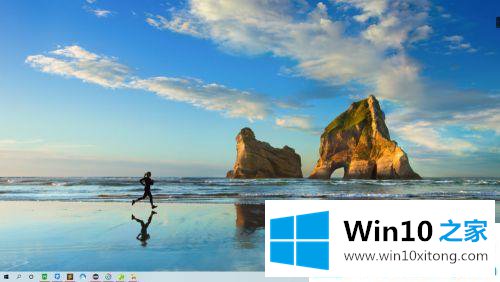
第二种解决方法:
第一步:首先先检查下连接线是否插错地方了,因为现在很多机箱后面是有两个插口的,而连接线是需要插在下面那个显卡插口的。

第二步:之后观察显示屏是否有内容显示即可,若发现电源灯还是一闪一闪的,那么可能是显卡损坏的问题,重复方法一的拆机过程,并且将其显卡卸载,再次开机即可。
以上就是Win10电脑黑屏显示无信号输入的解决方法,有遇到这种问题的朋友可以通过上面的步骤进行操作,希望对您有帮助。
关于Win10电脑黑屏显示无信号输入的详细解决措施就和大家介绍到这里了额,这篇文章应该会帮助大家解决这个问题,同时希望大家多多支持本站。